الإعلانات
مراوح منصات معينة لا يهمك هاتف Apple / Android / Windows Hatred ، فتخلى عنهالانزعاج لأن شخصًا ما يشتري شيئًا لا تهتم به ولا أحد يفيده - فلماذا نغضب على أي حال؟ اقرأ أكثر أحب أن أشير عندما يسرق المنافسون الميزات. حتى الآن ، من الواضح أن Apple قد نسخت Samsung ، و Google قد نسخت Apple ، وهكذا مع عشرات الشركات الأخرى في رسم تخطيطي مربك.
ومع ذلك ، ما قد لا تلاحظه هو المبلغ الذي استعاره Windows 10 من أنظمة تشغيل الهواتف الذكية مثل Android و iOS. كل ذلك جزء من تطورنا الرقمي وكيف يستمرون في التأثير على عاداتنا.
دعونا نلقي نظرة على بعض الطرق العديدة التي يكسرها أحدث إصدار من Windows من الاصطلاحات السابقة.
1. التطبيقات الحديثة
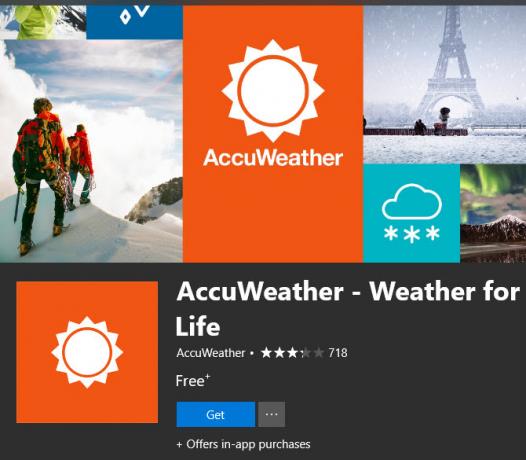
ربما يكون أكبر اتجاه يتخذه Windows 10 (و 8) من الهواتف هو إضافة تطبيقات 10 تطبيقات Windows Store لا تعرفها موجودةدخلت الأسماء الكبيرة أخيرًا إلى متجر Windows. قد لا تدرك مدى جودة الأمر. دعنا نريك ما فاتك. اقرأ أكثر . قبل أن تصبح الهواتف الذكية شائعة ، قمت بزيارة مواقع ويب لأداء مهام مختلفة. أذا كنت ترغب ب تسوق على موقع ئي باي 5 نصائح مهمة للتسوق عبر الإنترنت يجب أن تعرفها يباي يختلف عن أمازون ومواقع التسوق الأخرى. فيما يلي نصائح التسوق المهمة من eBay التي يجب أن تعرفها لتحقيق النجاح. اقرأ أكثر أو قراءة بعض الأخبار على MSN ، قمت ببساطة بزيارة تلك المواقع في متصفحك.
لكن ذلك لم يقطعها لاستخدام الهاتف المحمول. عندما كانت الهواتف الذكية جديدة ، معظم مواقع الويب تبدو رهيبة على الهواتف احصل على موقعك جاهزًا للجوّال مع 6 محاكيات مجانيةلا تتيح لك هذه الأدوات المفيدة إمكانية العرض فقط ، ولكن في معظم الحالات التنقل عبر موقع الويب الخاص بك من خلال "عيون" الأجهزة المختلفة. كل من هذه المحاكيات تعمل بشكل جيد ومتاحة مجانًا. اقرأ أكثر . وعلى مواقع مثل Facebook ، يعني تحميل المحتوى بانتظام الكثير من التنقل المنعش والمحبط. وبالتالي ، فإن كل موقع وخدمة يمكنك أن تتخيله ينشر تطبيقًا للهواتف لجعل استخدام موقعهم أفضل.
Windows 10 ، من خلال متجر Microsoft ، يحمل الآلاف من هذه التطبيقات أفضل تطبيقات متجر Windows المجانية تستحق وقتكقد يكون متجر Windows مرعبًا. ذهبنا للعثور على التطبيقات التي يجب أن تجربها. أقنعتنا هذه الأحجار الكريمة الأقل شهرة بخدمة ووظائف رائعة. اقرأ أكثر . على الرغم من أنه لا يزال بإمكانك زيارة موقع ويب Newegg في أي متصفح ويب للحصول على التجربة الكاملة ، إلا أنه يوفر تطبيقًا مخصصًا. ستجد أيضًا إصدارات تطبيق المتجر من برامج سطح المكتب التقليدية ، مثل VLC والتطبيقات المصممة جيدًا مثل Accuweather.
تم تصميم العديد من هذه التطبيقات حول عناصر التحكم باللمس. ولكن غالبًا ما تترك التطبيقات بعض الميزات التي ستجدها في الإصدارات الكاملة. الأمر متروك لك سواء كنت تفضل الحصول على تطبيق سطح المكتب مقابل تطبيقات Microsoft Store: ما الذي يجب عليك تنزيله؟هل يجب أن تحصل على تطبيقات Windows الخاصة بك من Microsoft Store ، أو تستخدم برامج سطح المكتب التقليدية؟ هنا الاختلافات الرئيسية. اقرأ أكثر لكل شيء أو يفضل العمل بالطريقة القديمة.
2. شاشة قفل جديدة قابلة للتخصيص
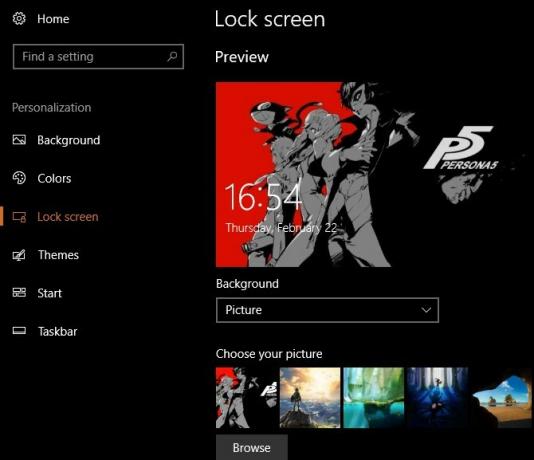
تضمنت الإصدارات السابقة من Windows شاشة قفل ، لكنها كانت أساسية جدًا. سترى قائمة بأسماء المستخدمين ، وانقر فوق اسمك ، واكتب كلمة المرور الخاصة بك. أبعد من تغيير ورق الحائط الخاص بك من حل التسجيل ، كان لطيفًا جدًا.
لكن Windows 10 يأخذ صفحة من شاشات القفل المليئة بالمعلومات للهواتف الذكية. يمكنك بسهولة إضافة معلومات مفيدة لقفل الشاشات أشياء رائعة يمكنك القيام بها باستخدام شاشة قفل Windows 10تعد شاشة قفل Windows 10 أكثر من مجرد شاشة أنيقة لتغطية شاشة تسجيل الدخول. دعنا نظهر لك كل ما يمكنها القيام به وكيف يمكنك تخصيصه أو تعطيله. اقرأ أكثر ، مثل الطقس أو رسائل البريد الإلكتروني الأخيرة أو الوصول إلى Cortana. هناك خيار مخصص لتغيير خلفية شاشة القفل بدلاً من الاضطرار إلى اللجوء إلى الاختراق. هيك ، لم يكن لدى شاشة قفل Windows 7 التاريخ والوقت!
تخصيص شاشة القفل الخاص بك يمكن أن تكون شاشة قفل Windows 10 أفضل إذا قمت بتخصيصهاشاشة قفل Windows 10 الخاصة بك ليست مفيدة بقدر ما يمكن أن تكون. قدم تحديث المبدعين ميزات جديدة يجب أن تجربها. أو ربما تريد فقط تجاوز شاشة القفل. اقرأ أكثر يجعلها جزءًا شخصيًا أكثر من Windows ، تمامًا مثل Android و iOS.
3. خيارات سهلة لإعادة التحديث والتحديث
كانت الإصدارات القديمة من Windows صعبة لإعادة تثبيتها. عندما يعمل Windows XP أو Windows 7 ، لم يكن لديك أي طريقة لإعادة تعيين نظام التشغيل بسهولة من داخل الإعدادات. كان عليك استخراج قرص التثبيت أو تنزيل نسخة من Microsoft كيفية تنزيل ملفات تثبيت Windows بشكل قانوني مجانًايمكن أن ينكسر Windows بشكل خطير. ما عليك فعله غالبًا هو تثبيته من البداية. ونوضح لك كيفية الحصول على ملفات التثبيت القانونية لنظام التشغيل Windows 7 حتى 10. اقرأ أكثر وانتقل إلى عملية التثبيت بأكملها مرة أخرى.
تعمل الهواتف الذكية الحديثة على تسهيل إعادة تعيين جهازك ، وقد اعتمد Windows 10 هذا أيضًا لحسن الحظ. إذا كنت بحاجة إلى أعد تثبيت Windows بالكامل 4 طرق لإعادة ضبط إعدادات المصنع على جهاز الكمبيوتر الذي يعمل بنظام Windows 10هل تريد معرفة كيفية إعادة ضبط إعدادات المصنع على جهاز كمبيوتر؟ نعرض لك أفضل الطرق لإعادة تعيين جهاز كمبيوتر يعمل بنظام Windows باستخدام Windows 10 أو 8 أو 7. اقرأ أكثر ، يمكنك إجراء إعادة ضبط لمحو كل شيء والبدء من الصفر. هذا يعادل خيار إعادة ضبط المصنع على الهواتف.
وفي الوقت نفسه ، يتضمن Windows الآن أ تحديث الخيار الذي يتيح لك أعد تثبيت نظام التشغيل دون أن تفقد ملفاتك هل يجب عليك تحديث Windows أو إعادة تعيينه أو استعادته أو إعادة تثبيته؟هل تريد إعادة تعيين Windows 7 دون فقدان البيانات الشخصية؟ بين إعادة ضبط المصنع وإعادة التثبيت ، كان الأمر صعبًا. منذ Windows 8 ، لدينا خياران جديدان: Refresh and Reset. ايهم الاصح... اقرأ أكثر . يتضمن كل من Android و iOS ميزة لإعادة تعيين جميع الإعدادات دون لمس البيانات ، والتي تشبه إلى حد كبير ذلك. والنتيجة هي عملية أسهل بكثير لاستعادة جهازك عند الحاجة.
4. ضوابط تعمل باللمس أفضل
اللمس جزء طبيعي من تجربتنا التفاعلية الآن. يدعم Windows شاشات اللمس لبعض الوقت ، لكن التجربة لم تكن رائعة. في حين أن معظم المستخدمين لا يزالون يفضلون الماوس ولوحة المفاتيح ، فإن Windows 10 لديه دعم أفضل لأولئك الذين يستخدمون شاشات اللمس.
ستجد جميع أنواع إيماءات اللمس المفيدة 18 إيماءات اللمس الأساسية في Windows 10تشبه إيماءات اللمس اختصارات لوحة المفاتيح الخاصة بلوحة اللمس وشاشة اللمس. ومع Windows 10 ، أصبحت مفيدة أخيرًا! سنوضح لك كيفية الوصول إلى الإمكانات الكاملة لإيماءات اللمس. اقرأ أكثر مضمنة في Windows 10. ميزة Windows Ink الجديدة كيفية استخدام حبر Windows مع شاشة تعمل باللمس على Windows 10هل لديك شاشة تعمل باللمس و Windows 10؟ ثم يجب عليك تجربة Windows Ink! نوضح لك كيفية تدوين الملاحظات أو رسم الرسومات أو وضع تعليقات توضيحية. لا يوجد قلم مطلوب. اقرأ أكثر يوفر الدعم للكتابة عبر نظام التشغيل باستخدام القلم أو إصبعك. وتشمل العديد من المنتجات ، مثل Microsoft Office ، أ وضع اللمس يضيف مساحة أكبر بين الأزرار.
بالطبع ، كما هو الحال على الهواتف الذكية ، ستجد إيماءات اللمس الطبيعية مثل استخدام إصبع واحد للتمرير عبر صفحات الويب ، والضغط للتكبير / التصغير ، والمزيد. في حين أن عناصر التحكم باللمس لا تعمل مع جميع المهام ، إلا أن اعتمادها على نطاق واسع على الأجهزة المحمولة قد أفسح المجال لتحسين دعم Windows أيضًا.
5. مركز العمل والإخطارات
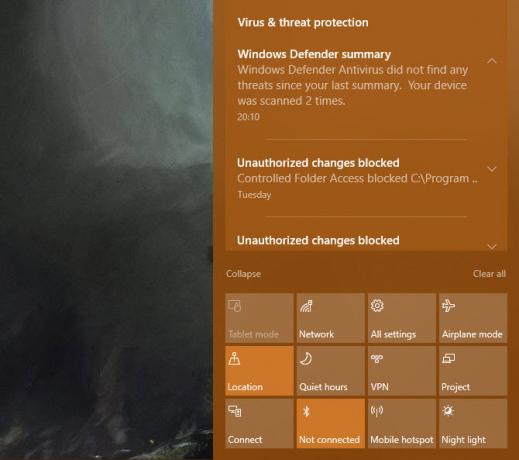
ما لم تستخدم أدوات خارجية مثل Snarl ، فإن الإصدارات القديمة من Windows تفتقر إلى مركز إعلام مركزي. سترى فقاعة لإشعارات مختلفة ، ولكن لم يكن لديك طريقة لمراجعتها لاحقًا إذا فاتتها. الآن ، يستعير Windows 10 من فلسفة إعلام Android و iOS مع مركز العمل كيفية تخصيص وتعطيل مركز عمل ويندوز 10يعد Windows 10 Action Center أداة للمستخدمين المحترفين. يجمع كل الإخطارات الهامة واختصارات النظام الرئيسية في شريط المهام. سنوضح لك كيفية تكوين مركز الإجراءات الخاص بك إلى الكمال. اقرأ أكثر .
لا يحتوي Windows 10 على واجهة إعلام موحدة فقط ، بل يمكنك الضغط فوز + أ في أي وقت لمراجعة التنبيهات السابقة. في هذه اللوحة ، ستجد المزيد من الميزات التي أخذها Windows 10 من الهواتف.
وضع الطيران يتيح لك تعطيل جميع الاتصالات اللاسلكية بنقرة واحدة ، و ساعات هادئة يمكّن وضع عدم الإزعاج لذلك لا ترى أي إخطارات كيفية الحصول على جهاز كمبيوتر خالٍ من الإلهاء في 10 خطوات سهلةانتباهك يستهلك انتباهك. قم بإزالتها لزيادة تركيزك وإنتاجيتك. نعرض لك أكثر أدوات امتصاص الوقت المتعلقة بالكمبيوتر وكيفية تعطيلها أو حظرها. اقرأ أكثر . وتذكرنا مفاتيح التبديل المختلفة بمركز التحكم على iOS أو الإعدادات السريعة على Android.
6. بحث ويب متكامل وجهاز كمبيوتر
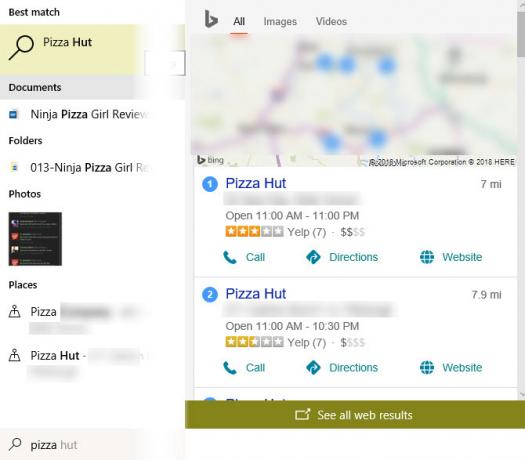
يتضمن كل من Android و iOS شريط بحث عالمي يتيح لك تصفح الكثير من المعلومات في لحظة. باستخدام أداة البحث جوجل على الروبوت أو ابحث على iOS كيفية استخدام Spotlight على جهاز iPhone الخاص بك لتوفير الوقتلقد كان Spotlight موجودًا على أجهزة iOS منذ فترة ، ولكنه أصبح أقوى بكثير مع iOS 9. اقرأ أكثر ، يمكنك الوصول إلى التطبيقات على جهازك والبحث في الويب في نفس الوقت. هذا مفيد إذا كان لديك الكثير من التطبيقات المثبتة ، ويوفر عليك الاضطرار إلى فتح المتصفح أولاً للبحث.
قدم Windows 10 البحث الشامل أيضًا. افتح مربع البحث ، وعندما تكتب شيئًا ، سترى النتائج المحلية ونتائج الويب. إذا كنت تستخدم Cortana ، فستتضمن هذه أيضًا مقتطفات تفصيلية من Bing مثل الشركات المحلية والآلة الحاسبة والمزيد. تستطيع الآن احصل على نتائج البحث التي تحتاجها على Windows 10 7 نصائح للبحث للعثور على ما تبحث عنه في Windows 10هل تستخدم بحث Windows 10 إلى أقصى حد؟ سنوضح لك كيفية تخصيص مكان عمليات بحث Windows ومعلمات البحث المفيدة والاختصارات الأخرى. ستحولك نصائح البحث لدينا إلى بحث ... اقرأ أكثر بدون حتى مغادرة سطح المكتب.
7. المساعدة الافتراضية من Cortana
كانت Siri ميزة لا بد منها عند إطلاقها على iPhone 4S في عام 2011. في وقت لاحق ، برز مساعد Google على Android. الآن ، يخدم Cortana نفس الوظيفة لمستخدمي Windows 10.
إنه لأمر مدهش ما يمكن أن يفعله Cortana حقًا ؛ هي بالفعل واحدة من الميزات الأقل استخدامًا ميزات Windows 10 الأكثر إغفالًايحتوي Windows 10 على الكثير من الميزات ، ولكن ربما تغفلت عن بعضها. دعونا نلقي نظرة على ميزات Windows 10 التي لا تريد تفويتها! اقرأ أكثر من Windows 10. وتشمل مواهبها Cortana في Windows 10: كل ما تحتاج إلى معرفتهيعد المساعد الرقمي Microsoft Cortana جزءًا لا يتجزأ من Windows 10. هل تتساءل عما يمكن أن يفعله Cortana أو كيفية إيقاف Cortana؟ لدينا إجابات. اقرأ أكثر تذكير الإعدادات ، والبحث في الويب ، وتحديد الموسيقى ، والعثور على الملفات على جهاز الكمبيوتر الخاص بك ، وإرسال الرسائل النصية ، وفتح التطبيقات ، وأكثر من ذلك بكثير. يمكن Cortana حتى التكامل مع التطبيقات المختلفة 8 تكاملات تطبيق Cortana عليك أن تجربهاهل تعلم أن Cortana يمكنه بالفعل طهي العشاء الخاص بك ، ووضع الأطفال في السرير ، وغسل ملابسك؟ حسنًا ، هذا ليس صحيحًا تمامًا ، لكن إمكانات مساعد Microsoft الشخصي قد تفاجئك. اقرأ أكثر لمزيد من المنفعة.
في حين أن المساعدين الصوتيين مفيدون على أجهزة الجوال لأن معظم الناس لا يحبون الكتابة باستخدام لوحة مفاتيح افتراضية ، إلا أن Cortana تُظهر أنه يمكن أن تكون مفيدة بنفس القدر على سطح المكتب.
كيف أثرت الهواتف الذكية الأخرى على Windows 10؟
لقد رأينا سبع طرق كبيرة أثر فيها تصميم الهواتف الذكية الحديثة على Windows 10. في بضع سنوات فقط ، أدى ذلك إلى تغيير Windows من نظام تشغيل سطح مكتب فقط إلى نظام مريح للاستخدام على الأجهزة اللوحية أيضًا. تعمل تطبيقات Windows العالمية على تسهيل الانتقال من جهاز إلى آخر.
بينما يمكنك أن تجادل فيما إذا كانت هذه التغييرات كانت للأفضل ، نعتقد ذلك بشكل عام لقد جعلوا Windows أكثر سهولة في الاستخدام كيف أصبح Windows أكثر سهولة في الاستخدام ، 5 أمثلةبمرور الوقت ، سهّل Windows الحواف الخشنة وخلق تجربة أكثر سهولة في الاستخدام ، خاصة للمستخدمين المبتدئين. فيما يلي خمسة أسباب رئيسية تجعل استخدام Windows أسهل من أي وقت مضى. اقرأ أكثر .
بين هو نائب رئيس التحرير ومدير البريد الدعائي في MakeUseOf. حاصل على بكالوريوس في نظم المعلومات الحاسوبية من كلية غروف سيتي ، حيث تخرج مع مرتبة الشرف بامتياز مع مرتبة الشرف. إنه يستمتع بمساعدة الآخرين وهو متحمس لألعاب الفيديو كوسيلة.

